Rumah >pembangunan bahagian belakang >Tutorial Python >Python图像处理之简单画板实现方法
Python图像处理之简单画板实现方法
- coldplay.xixike hadapan
- 2020-08-07 15:55:023116semak imbas
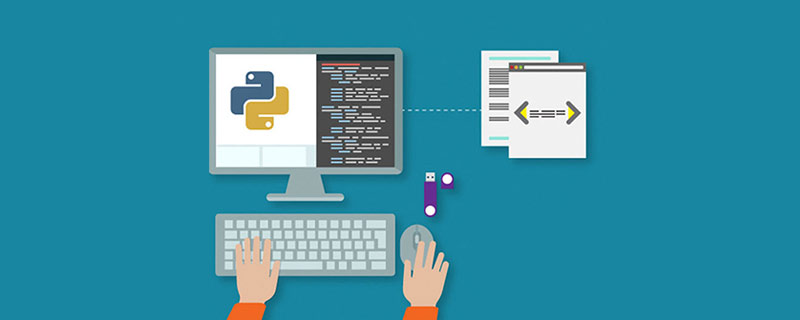
本文实例讲述了Python图像处理之简单画板实现方法。分享给大家供大家参考,具体如下:
Python图像处理也是依赖opencv的Python接口实现的,Python语言简单易懂,简洁明了。本次实现画板涂鸦,一个是在里面画矩形,还有画线。其他也都可以扩展,本案例只做例程,思路是对鼠标事件的处理,以及滚动条调节颜色处理。鼠标事件就包含有左键按下,以及释放事件的处理。
import cv2
import numpy as np
# null function
def nothing(x):
pass
Drawing = False
Mode = True
IX,IY = -1,-1
def drawCircle(Event,X,Y,Flags,Param):
R = cv2.getTrackbarPos('R','Image')
G = cv2.getTrackbarPos('G','Image')
B = cv2.getTrackbarPos('B','Image')
#get color value
Color = (B,G,R);
global IX,IY,Drawing,Mode
if Event == cv2.EVENT_LBUTTONDOWN:
Drawing = True
IX,IY = X,Y
elif Event == cv2.EVENT_MOUSEMOVE and Flags == cv2.EVENT_FLAG_LBUTTON:
if Drawing == True:
if Mode == True:
cv2.rectangle(Img,(IX,IY),(X,Y),Color,-1)
else:
cv2.circle(Img,(X,Y),3,Color,-1);
elif Event == cv2.EVENT_LBUTTONUP:
Drawing = False
#create image with 3 chanels
Img = np.zeros((660,660,3),np.uint8)
#create window
cv2.namedWindow('Image')
#create track bar, range for 0~255
cv2.createTrackbar('R','Image',0,255,nothing)
cv2.createTrackbar('G','Image',0,255,nothing)
cv2.createTrackbar('B','Image',0,255,nothing)
#set mouse ack
cv2.setMouseCallback('Image',drawCircle)
while(1):
cv2.imshow('Image',Img)
k = cv2.waitKey(10)&0xFF
#switch draw mode
if k == ord('m'):
Mode = not Mode
elif k == 27:
break
#you must destroy all of sources
cv2.destroyAllWindows()最后的效果图如下:
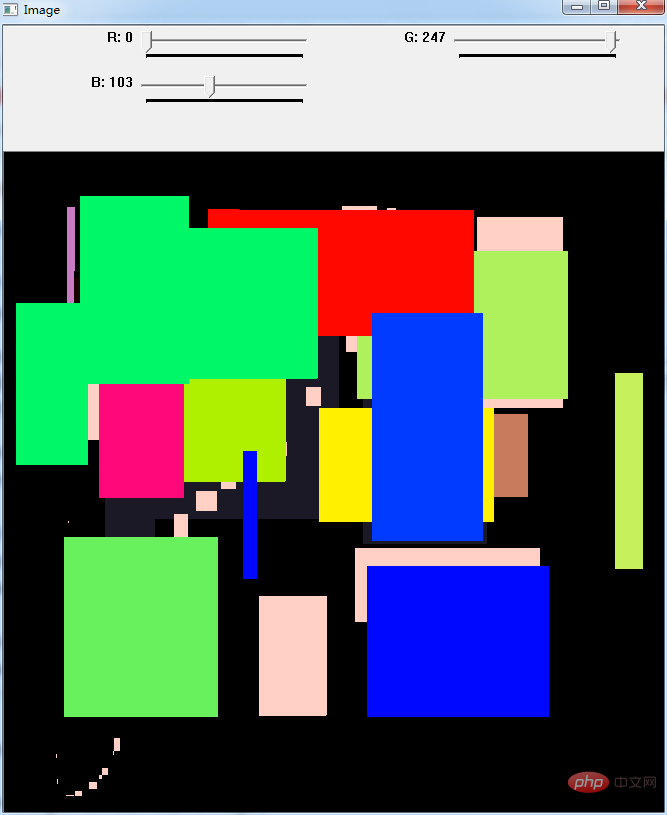
相关学习推荐:python视频教程
Atas ialah kandungan terperinci Python图像处理之简单画板实现方法. Untuk maklumat lanjut, sila ikut artikel berkaitan lain di laman web China PHP!
Kenyataan:
Artikel ini dikembalikan pada:jb51.net. Jika ada pelanggaran, sila hubungi admin@php.cn Padam
Artikel sebelumnya:基于opencv实现简单画板功能详解Artikel seterusnya:一起看看python+pygame简单画板实现代码实例

